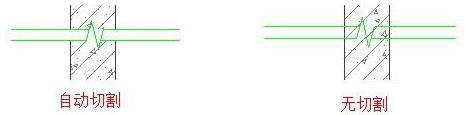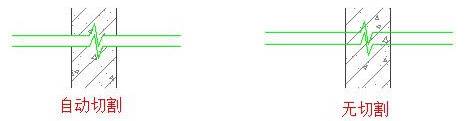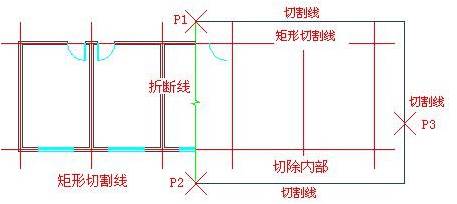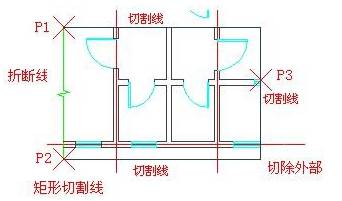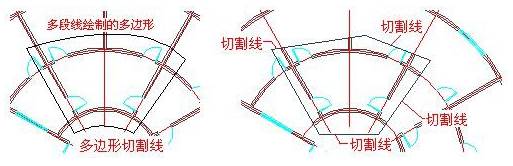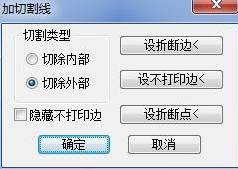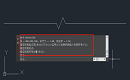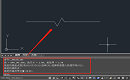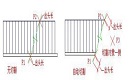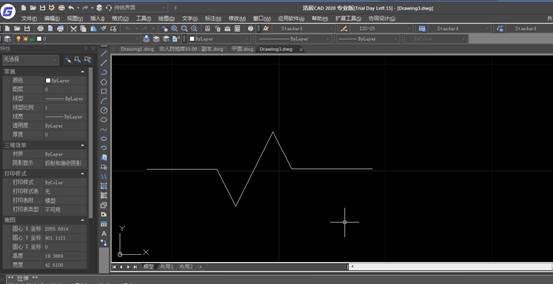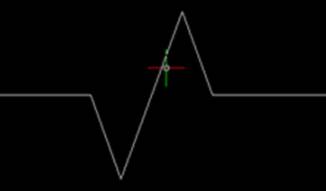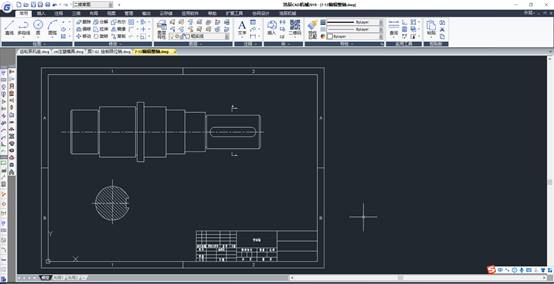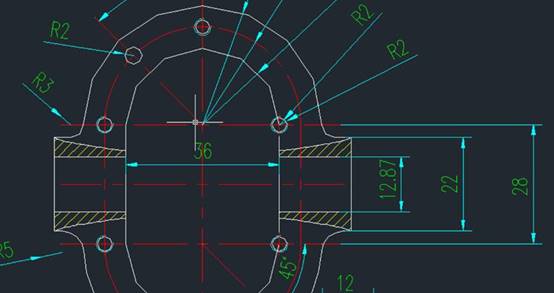在正版CAD制图软件中,折断线分为单折断线和双折断线模式。有些CAD制图初学入门者不知道CAD折断线在使用的时候应该如何选择?接下来小编就给大家介绍一下在浩辰CAD制图软件中绘制双折断线的CAD制图初学入门教程。
在浩辰CAD制图软件中,关于CAD折断线中双折断线的绘制过程:
1、打开浩辰CAD制图软件;
2、找到菜单位置,建筑设计→符号标注→加折断线(JZDX) ;
双折断线模式,也有无切割和自动切割两种类型,自动切割是遮挡了两个折断线之间的 部分对象,此时的切割对象包括 CAD 基本图形对象。双折断线因其折断符号不同,分为"单线"和"双线"两种样式,在高级选项>图形对象>切割线>双折断样式下设定,下图所示为折断线的单线样式。
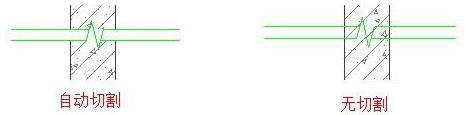
设定样式后不但影响其后绘制的折断线对象,之前绘制的折断线样式也一起更新为当前的样式,当前的折断线样式设为双线样式后,上图的双折断线会变为下图所示的效果。
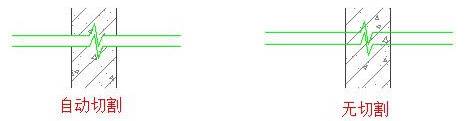
命令行交互如下:
点取折断线起点<退出>: 给出起点 P1;
点取折断线终点<退出>: 给出终点 P2,命令以 P1 和 P2 连线绘制出折断线,并向两端出头给定的距离(在本例中为 3MM);
点取折断线起点<退出>: 回车结束折断线绘制。
无切割和自动切割,区别是双折断线之间的对象是否显示,默认是自动切割,不显示双折断线间的局部对象。

矩形切割线模式,选择“切除内部”遮挡了矩形切割线内部的部分对象,如下图所示:
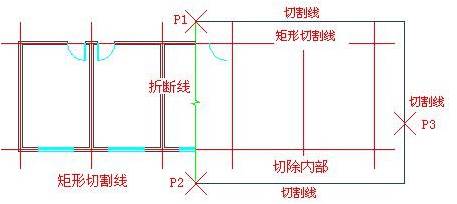
矩形切割线模式,选择“切除外部”遮挡了矩形切割线外部的部分对象,如下图所示:
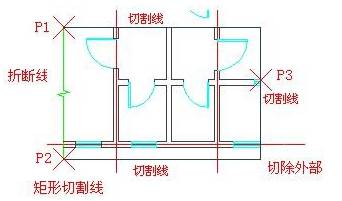
命令行交互如下:
点取折断线起点<退出>: 给出起点 P1;
点取折断线终点<退出>: 给出终点 P2,命令以 P1 和 P2 连线绘制出折断线;
请确定切割范围<退出>: 拖动矩形的切割范围,在合适地方给出边界点 P3,根据对话框中的切割方式,命令切除矩形切割线的内部或外部对象;
点取折断线起点<退出>: 回车结束折断线绘制。

多边形切割线模式对话框,此时不绘制折断线,选择“切除外部”或“切除内部”,不显示多边形切割线内部或外部的相交对象,如下图所示为“切割外部”时,多边形外部的相交对象被切掉,保留范围外如有多余的对象,表明这些对象是独立存在的,与切割区域无关可以直接删除。
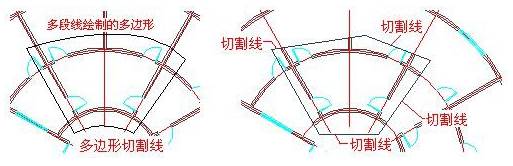
命令行交互如下:
请选择多段线作为切割线边界<退出>: 选择多段线绘制的多边形,显示对话框如下图:
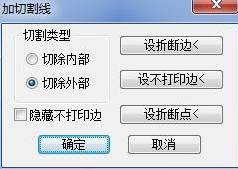
显示对话框如上图,用户在此选择“切除外部”,还可以单击“设折断边”将指定边作为折断线,单击“设不打印边<”可把折断边恢复回不打印边,“设折断点<”给指定位置添加折断号,同时定义一段折断线,勾选“隐藏不打印边”可隐藏非折断线边,避免干扰图面(即使不隐藏也不会打印出来)。在全部边界都设为不打印边,而且被隐藏时,会保留四个(或更多)个可选择的不打印点,单击“确定”按钮完成。
需要修改时,双击切割线或者不打印点,均可进入对象编辑,显示上面的对话框进行折断线对象的修改。
在使用国产CAD软件——浩辰CAD制图软件绘制图纸的过程中,可能会使用到双折断线的绘制,上述内容是CAD折断线中双折断线的绘制教程,各位CAD制图初学入门者可以参考使用,也可以使用其他方法或者从CAD下载一些CAD教程来使用。